
Компас 3D - метод. указания к ЛР
.pdf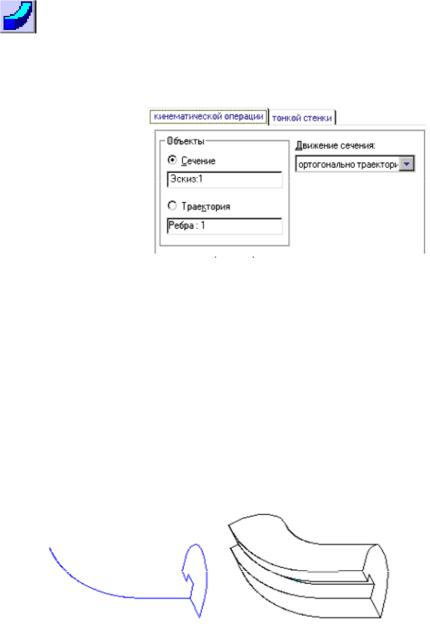
Эскиз-траектория
Если траектория состоит из одного эскиза, должны выполняться следующие условия.
-В эскизе-траектории может быть только один контур.
-Контур может быть разомкнутым или замкнутым.
Кнопка Кинематическая операция
После вызова команды на экране появляется диалог, в котором можно установить параметры кинематической операции.
Для того чтобы выбрать сечение создаваемого элемента, включите опцию Сечение диалога и укажите нужный эскиз (в Дереве построения детали или в окне детали). Название выбранного эскиза появится в диалоге под опцией Сечение.
Для того чтобы выбрать траекторию движения сечения, включите опцию Траектория несколько эскизов, они должны быть незамкнутыми и последовательно соединяться, образуя непрерывную траекторию.
Взаимное положение сечения и траектории в пространстве и получившийся кинематический элемент.
Вы можете указать способ ориентации сечения в пространстве на протяжении его перемещения вдоль траектории. Для этого в опции Движение образующей выберите один
из вариантов: Параллельно самой себе, Сохранять угол наклона и Ортогонально траектории. Если необходимо создать тонкостенное тело, поверхность которого представляет собой
след движения контура эскиза, активизируйте вкладку Параметры тонкой стенки, включите опцию Толщина и укажите направление добавления материала, введите значение толщины стенки. Если выбрано создание тонкой стенки в двух направлениях, толщину требуется ввести дважды (для прямого и обратного направления). Если поверхность тела выбрана в качестве средней плоскости тонкой стенки, введенное значение толщины считается общим (в каждую
11

сторону откладывается его половина). Если контур в эскизе сечения не замкнут, может быть построен только тонкостенный элемент.
Упражнение № 2
Создайте два эскиза. Эскиз:1 (сечение-шестигранник с размером "под ключ" 10 мм и центром в начале координат) в Горизонтальной плоскости. Эскиз:2 (траектория движения сечения: отрезки 40 и 120 мм, скругленные радиусом 15 мм) во Фронтальной плоскости и начинается в начале координат.
Выполните Кинематическую операцию.
В группе опций Объекты включите опцию Сечение и выберите Эскиз:1, для
задания траектории движения сечения включите опцию Траектория и выберите Эскиз:2.
Выберите тип движения сечения Ортогонально траектории.
Рис. Деталь Шестигранный ключ
12
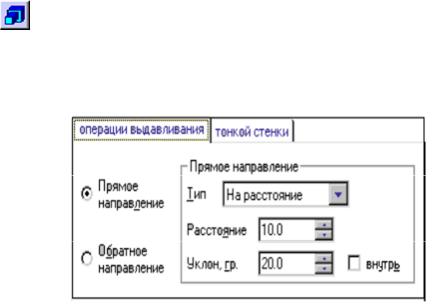
Создание детали операциями приклеивания и вырезания
Общие сведения.
Операция приклеить выдавливанием
Позволяет добавить к детали формообразующий элемент, представляющий собой тело выдавливания.
Кнопка Приклеить выдавливанием
После вызова команды на экране появляется диалог, в котором можно установить
параметры элемента выдавливания.
Выберите направление выдавливания (прямое, обратное, в двух направлениях или от средней плоскости).
При создании приклеиваемого элемента выдавливания в поле Тип доступно несколько вариантов определения глубины выдавливания.
Первый вариант – На расстояние. Его выбор означает, что выдавливание должно производиться на заданное расстояние.
Второй вариант – До вершины. Его выбор означает, что глубина выдавливания определяется автоматически по положению указанной пользователем вершины: плоскость торца элемента должна проходить через вершину или на заданном расстоянии от вершины. При выборе опции До вершины требуется указать эту вершину в окне детали (указанная вершина подсвечивается) и ввести расстояние между указанной вершиной и торцем элемента. Если нужно выдавить элемент точно до вершины, введите нулевое расстояние.
Третий вариант – Через всю деталь. Его выбор означает, что глубина выдавливания определяется автоматически: элемент выдавливается до грани, наиболее удаленной от плоскости эскиза в направлении выдавливания.
Операция приклеить вращением
Позволяет добавить к детали формообразующий элемент, представляющий собой тело
вращения.
Команда доступна, если выделен один эскиз.
13

Кнопка Приклеить вращением
После вызова команды на экране появляется диалог, в котором можно установить
параметры элемента вращения.
Выберите направление вращения и введите угол вращения. Если выбрано вращение в двух направлениях, угол вращения требуется ввести дважды (для прямого и обратного направления). Если плоскость эскиза выбрана в качестве средней плоскости тела вращения, введенное значение угла вращения считается общим (в каждую сторону откладывается его половина).
Если необходимо приклеить тонкостенное тело, поверхность которого представляет собой след движения контура эскиза, активизируйте вкладку Параметры тонкой стенки, включите опцию Толщина и укажите направление добавления материала, введите значение толщины стенки
Если вращаемый контур не замкнут, возможно построение тела-сфероида или телатороида. При построении сфероида контур в эскизе автоматически доводится до оси вращения; возможно построение сплошного тела или тонкостенной оболочки. При построении тороида
возможно создание только тонкостенной оболочки.
Команда Приклеить кинематически – технология повторяет кинематическую операцию
построения основания трехмерного тела.
Команда Приклеить по сечениям – технология повторяет операцию построения
основания трехмерного тела по сечениям.
Операция вырезать выдавливанием
Позволяет вырезать из детали формообразующий элемент, представляющий собой тело выдавливания.
Команда доступна, если выделен один эскиз.  Кнопка Вырезать выдавливанием
Кнопка Вырезать выдавливанием
После вызова команды на экране появляется диалог, в котором можно установить параметры элемента выдавливания.
Выберите направление выдавливания (прямое, обратное, в двух направлениях или от средней плоскости).
При создании вырезаемого элемента выдавливания в поле Тип доступно несколько вариантов определения глубины выдавливания.
Первый вариант – На расстояние. Его выбор означает, что выдавливание должно производиться на заданное расстояние.
14
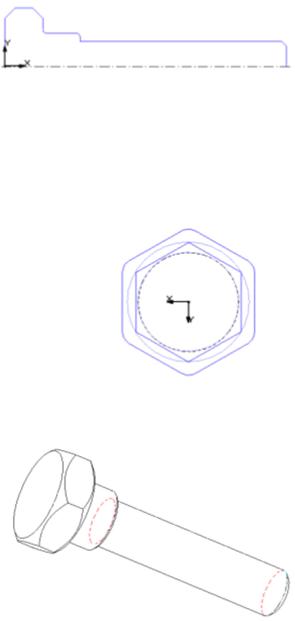
Второй вариант – До вершины. Его выбор означает, что глубина выдавливания определяется автоматически по положению указанной пользователем вершины: плоскость торца вырезанного элемента должна проходить через вершину или на заданном расстоянии от вершины.
Третий вариант – Через всю деталь. Его выбор означает, что глубина выдавливания определяется автоматически: элемент выдавливается до грани, наиболее удаленной от плоскости эскиза в направлении выдавливания.
При выборе любого типа определения глубины выдавливания доступны опции придания элементу уклона.
Упражнение № 1
1. Создайте эскиз для выполнения детали Болт.
2.Выполните операцию вращения.
3.Установите вид слева или справа и выделите Профильную плоскость. На ней создайте эскиз – два правильных шестиугольника: внутренний – вписанный в окружность, а внешний со скругленными углами.
4.Вырежьте второй эскиз выдавливанием через все.
15
Контрольные вопросы
1.Ключевая особенность КОМПАС-3D?
2.Основные задачи решаемые КОМПАС-3D?
3.Перечислить способы задания формы объемных примитивов.
4.Что позволяют операции Фаска, Скругление и Отверстие?
5.Как образуется тело выдавливания?
6.Как создать тонкостенное тело?
7.Перечислить типы операций над эскизом при создании базового тела.
8.Дополнительные опции, позволяющие варьировать правила построения тела?
9.Требования к эскизу элемента вращения?
10.Как создать тонкостенное тело, поверхность которого представляет собой след движения контура эскиза?
11.Требования к эскизу -сечение кинематического элемента?
12.Требования к эскизу -траектории кинематического элемента?
13.Что такое кинематический элемент?
14.Описать операции приклеивания выдавливанием и вращением.
15.Что представляет собой операция вырезать выдавливанием?
16.Варианты определения глубины при создании приклеиваемого элемента выдавливания?
17.Варианты определения глубины при создании вырезаемого элемента выдавливания?
18.Допустимые направления выдавливания?
16
